
블루스택을 완전히 삭제하고 싶으세요? 몇 가지 간단한 단계로 블루스택을 제거하는 방법을 알려드립니다.
안녕하세요! 오늘은 블루스택을 삭제하는 방법에 대해 알아보겠습니다. 블루스택은 여러 가지 용도로 유용하지만, 때때로 필요하지 않거나 문제가 생길 수 있습니다. 이때 블루스택을 완전히 삭제하는 방법을 알아두면, 더 이상 불필요한 프로그램을 컴퓨터에서 제거할 수 있습니다.
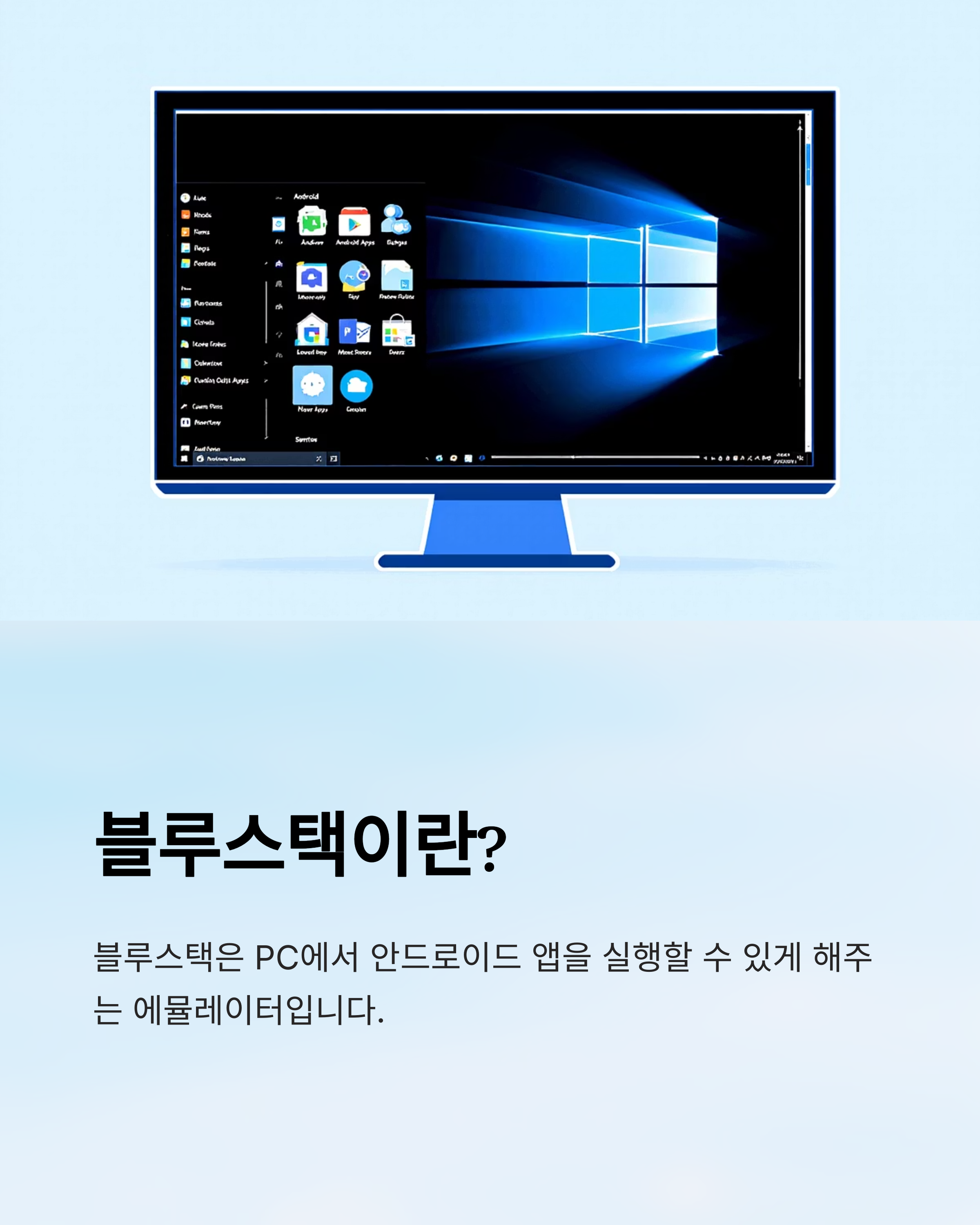

블루스택 삭제 필요성
블루스택은 안드로이드 앱을 PC에서 실행할 수 있게 해주는 에뮬레이터 프로그램입니다. 그러나 때때로 시스템 리소스를 많이 사용하거나, 원하는 설정을 변경할 수 없을 때, 또는 더 이상 필요하지 않은 경우 블루스택을 삭제하는 것이 유용합니다. 또한, 블루스택을 삭제하면 하드디스크 공간을 확보하고, 시스템 성능을 개선할 수 있습니다.


블루스택 삭제 방법
블루스택을 삭제하는 방법은 두 가지로 나눌 수 있습니다. 일반적인 방법과 완전 삭제 방법입니다. 각 방법을 따라 단계별로 진행해보세요.
- 제어판을 열고, "프로그램 추가/제거"를 클릭합니다. 그 후 블루스택을 찾아 클릭하고 '제거'를 선택합니다.
- 제거가 완료되면, 블루스택의 관련 파일이나 폴더가 남아 있을 수 있습니다. "C:\Program Files" 또는 "C:\Program Files (x86)" 경로에 있는 블루스택 폴더를 찾아 삭제하세요.
- 레지스트리에서 남아있는 블루스택 관련 항목을 제거하려면 "regedit"을 입력하여 레지스트리 편집기를 열고, "HKEY_CURRENT_USER\Software\BlueStacks" 항목을 삭제합니다.

문제 해결
블루스택을 삭제하는 도중에 문제가 발생할 수 있습니다. 다음은 발생할 수 있는 문제와 해결 방법입니다:
- "블루스택이 제거되지 않는다" - 이 경우, 안전 모드에서 시스템을 시작한 후 다시 시도해 보세요.
- 레지스트리에서 블루스택 항목이 남아 있다면, 레지스트리 클리너를 사용하여 불필요한 항목을 정리하세요.
- 파일 삭제가 안 될 경우, 관리자 권한으로 파일 탐색기를 열고 삭제를 시도하세요.


결론
블루스택을 완전히 삭제하면 시스템의 성능을 개선하고, 더 이상 필요하지 않은 프로그램을 제거할 수 있습니다. 위에서 소개한 방법들을 통해 쉽게 블루스택을 삭제하고, 문제를 해결할 수 있습니다. 광고와 불필요한 파일을 제거하면, 더 깔끔하고 빠른 시스템을 유지할 수 있습니다.
블루스택을 완전히 제거하고 나면, 컴퓨터가 더 원활하게 작동하고 필요한 공간도 확보할 수 있습니다. 필요 시 언제든지 추가적인 문제 해결을 위해 이 가이드를 참고해 주세요.
'소프트웨어이야기' 카테고리의 다른 글
| GOM Player 완벽 가이드: 설치부터 고급 기능까지 (2) | 2025.05.06 |
|---|---|
| 꿀뷰3 완전 정복: 빠르고 가벼운 이미지 뷰어의 끝판왕 (5) | 2025.05.05 |
| C드라이브 용량 늘리기: 컴퓨터 숨통을 트여주는 꿀팁 (0) | 2025.05.01 |
| 엑셀 그래프 보조축 설정 완벽 가이드 (1) | 2025.05.01 |
| 엑셀 선 그리기 (0) | 2025.04.29 |




